惠普如何重装win7系统 惠普系统重装win7教程
给惠普电脑重装win7系统难不难?对于大多数非专业人士来说,系统重装可能是一项复杂且困难的任务。其实,我们可以借助一些专业的系统重装工具,如一键重装系统工具,来简化这个过程。这样就省去了很多麻烦的步骤,直接一步到位,让软件自动帮助你安装系统,下面便是一键重装win7的方法。
一、一键重装系统工具
好用免费的装系统工具:在线电脑重装系统软件(点击红字下载)
二、一键重装系统注意事项
1、重装系统会清除系统盘的数据,因此你需要将重要的文件、照片、视频等保存到外部硬盘、云存储或其他设备中。
2、使用重装系统软件前,退出杀毒软件有助于避免其干扰系统文件的安装或更改,确保系统重装过程顺利进行。
3、在重装系统的过程中,确保设备处于稳定的网络环境下,以便顺利下载所需的系统文件。
三、一键重装系统步骤
1、运行装系统软件后,弹出一个提示,需要退出电脑杀毒软件和防火墙,以免遭拦截。
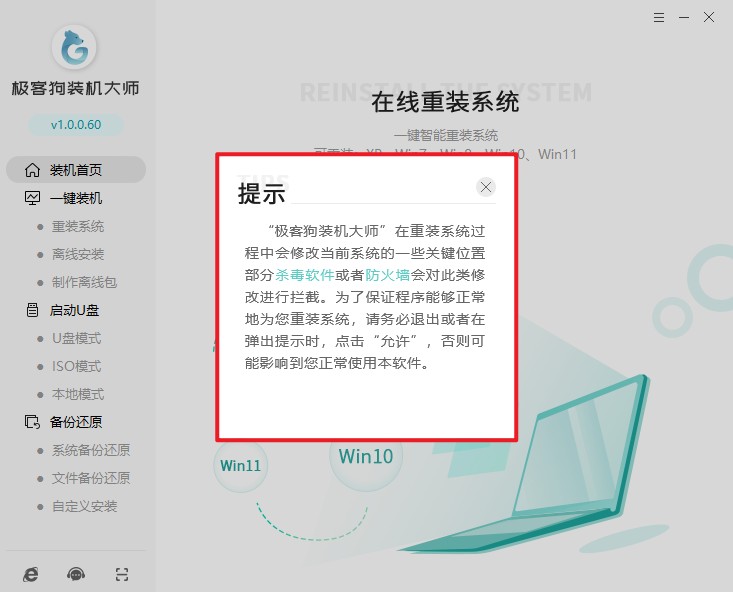
2、装机首页,点击“立即重装”。
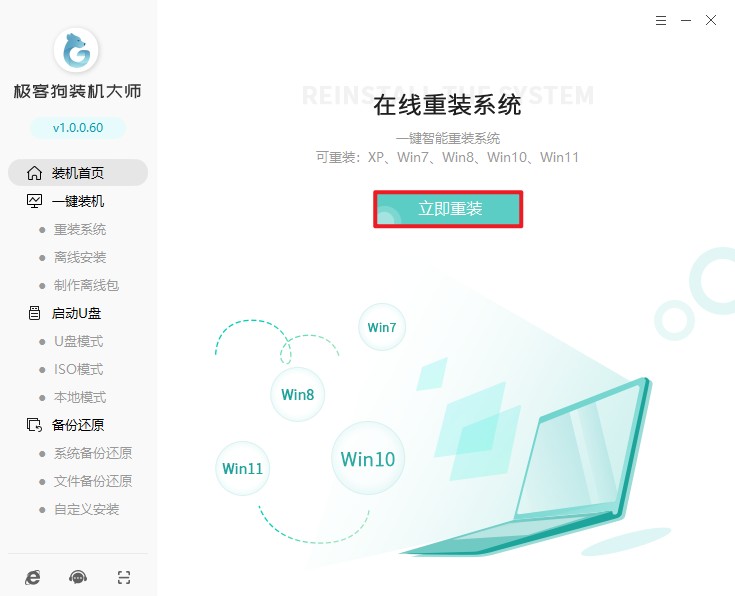
3、根据您的需求和电脑配置,选择合适的系统版本进行安装。
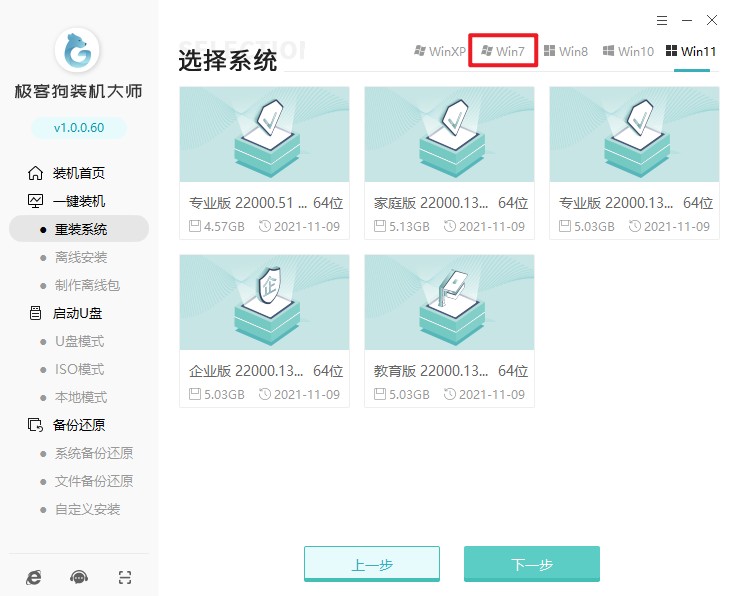
4、这些软件默认安装进系统当中,如果你不需要它们,请点击取消勾选。
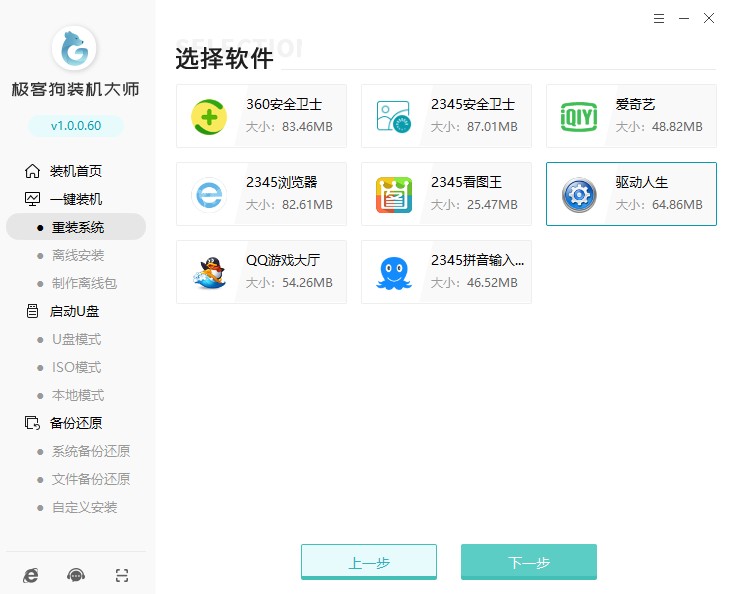
5、选择文件备份,以免丢失。
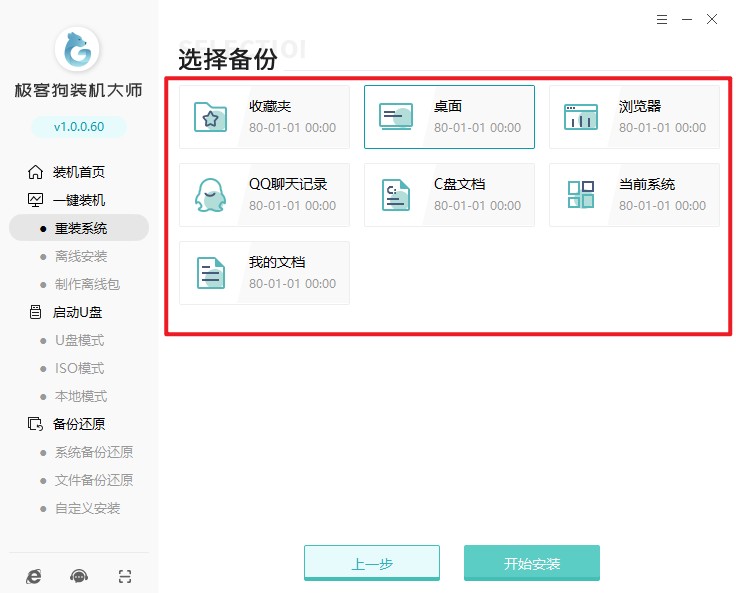
6、等待资源下载完毕。
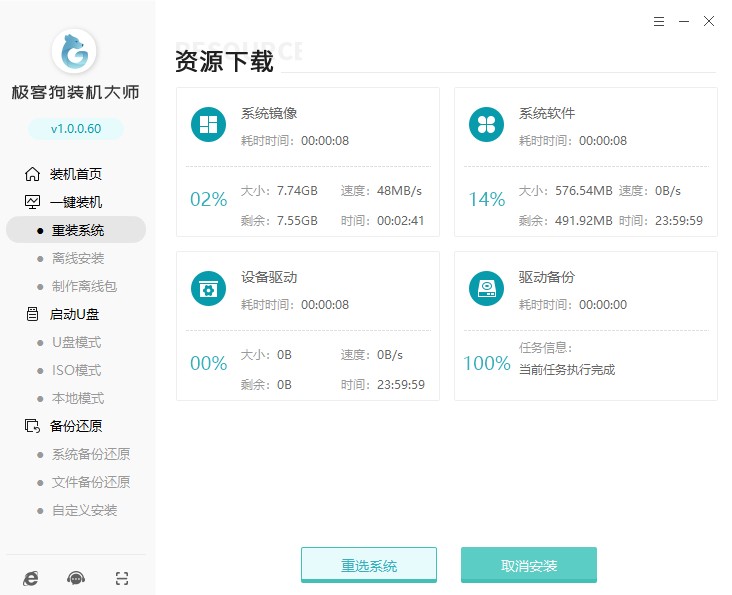
7、继续等待安装部署完成,自动重启电脑。
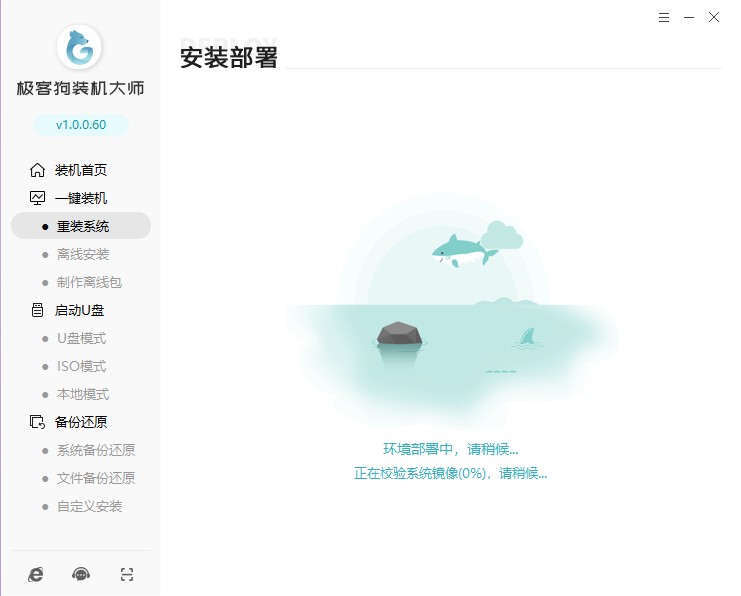
8、重启进入Windows启动管理器,默认进入GeekDog PE即可。
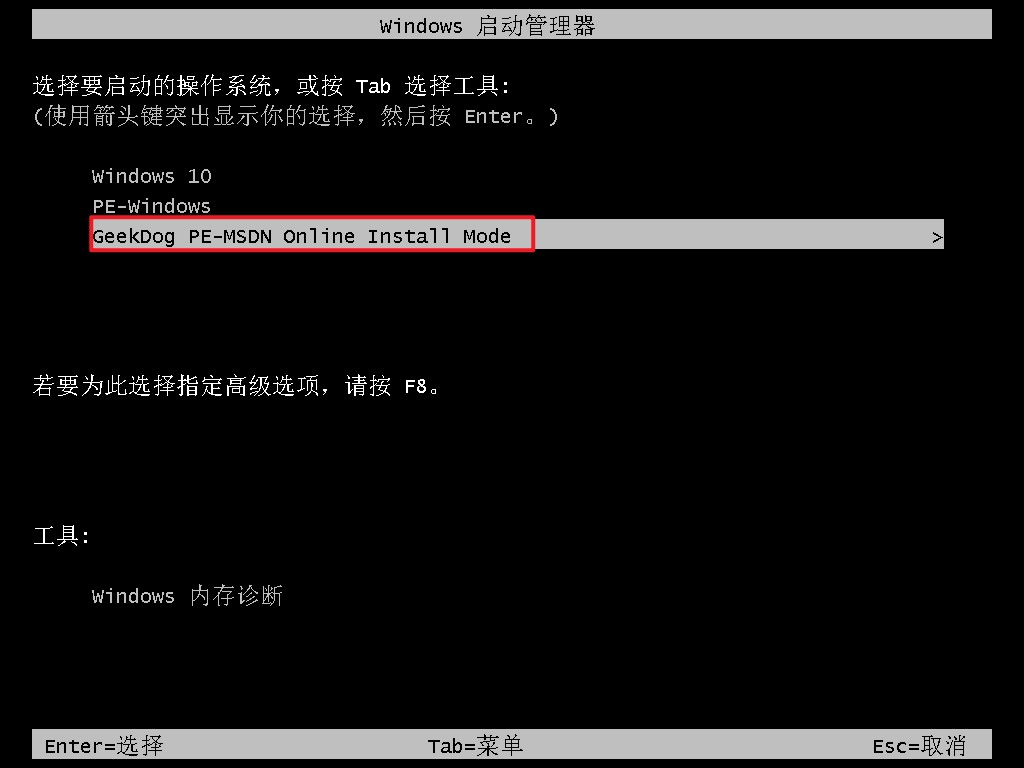
9、现在只需要耐心等待工具自动安装系统完成,稍等片刻电脑自动重启。
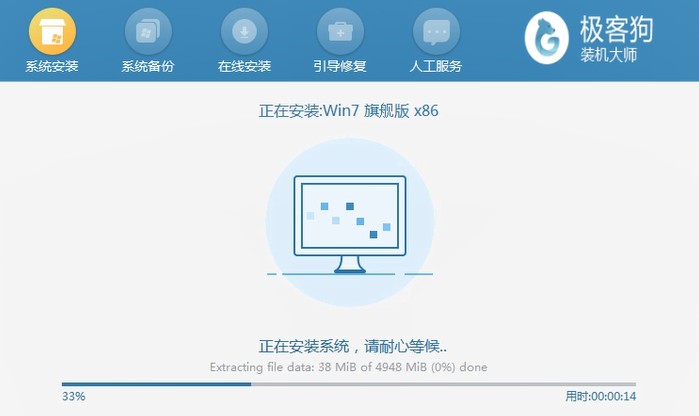
10、系统安装完毕,电脑重启等待进入操作系统桌面。

四、电脑常见问题
a、安装完Win7系统后键盘鼠标失灵不能识别怎么办
可能的原因是新安装的系统缺少相应的驱动,如USB 3.0驱动。以下是一些可能的解决方案:
1、首先,尝试更新或者重新安装触控板驱动和USB驱动。这些驱动程序可以从设备制造商的官方网站下载。
2、如果上述方法无效,您可以尝试修改BIOS设置。例如,您可以开机时进入BIOS设置(通常是通过按Del键),然后找到【Devices】-【USB】-【USB Virtual KBC Support】,将【Disabled】改为【Enabled】。有些电脑可能需要采用不同的键来进入BIOS设置,常见的有F1、F2、F9、F10、ESC等。
3、如果您的设备支持USB 3.0但无法使用,可能是因为原生的Windows 7系统不包含USB 3.0的驱动。这种情况下,您可以尝试制作注入了USB 3.0驱动的系统镜像,或者在WinPE中安装USB 3.0驱动后再进入系统。
4、如果以上方法都无法解决问题,您还可以考虑安装其他版本的Windows系统,如Windows 10。
b、我的电脑重装了win7系统,但卡在正在启动界面,一直启动不了
1、系统文件损坏或缺失:这可能是由于安装过程中出现错误,或者使用的系统镜像文件有问题。这种情况下,建议重新下载一个可靠的Windows 7系统镜像文件,然后重新安装。
2、硬盘问题:如果硬盘有坏道或者其他问题,也可能导致启动失败。可以尝试使用硬盘检测工具(如HD Tune)检查硬盘是否有问题。
3、BIOS设置问题:有时候,BIOS设置不正确也会导致启动失败。可以进入BIOS设置,恢复默认设置,然后再次尝试启动。
4、驱动问题:如果在安装系统后安装了不兼容的驱动,也可能导致启动失败。可以尝试进入安全模式,卸载最近安装的驱动,然后再次尝试启动。
5、硬件冲突:如果你的电脑硬件较老,可能存在与Windows 7系统不兼容的问题。这种情况下,可能需要升级硬件,或者更换为更旧的操作系统。
以上是,惠普系统重装win7教程。一键重装系统工具是一款简单易用、功能强大的系统重装工具。它可以帮助我们快速、方便地重装操作系统,无需复杂的步骤和专业知识。只需要几个简单的操作,就可以完成系统的重装。有需要的用户不妨试一试!
原文链接:https://www.jikegou.net/win7/3806.html 转载请标明
极客狗装机大师,系统重装即刻简单
一键重装,备份还原,安全纯净,兼容所有

